仕事のプレゼンで結果を出すために、資料をおしゃれにまとめたいですよね。
コツがよくわからない!調べていたら無駄に時間をかけすぎてしまった!といった失敗もよくあることではないでしょうか。
この記事では、プレゼン資料がおしゃれになる基本のコツ3選と、今すぐ無料で使えるテンプレートのリンク集をまとめました。この記事を活用して、ぜひ資料作成の時短とプレゼンの成功につなげてください!
 ビジネスウーマン
ビジネスウーマンプレゼン資料を簡単におしゃれにするなら、テンプレートの利用がおすすめよ!
プレゼン資料の基本2つ
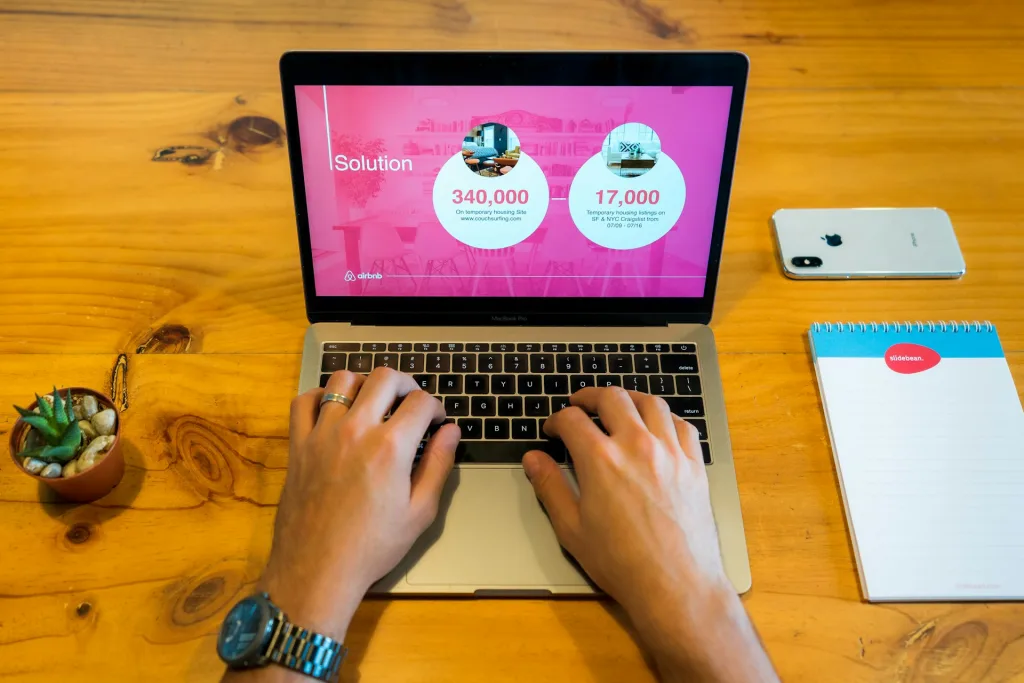
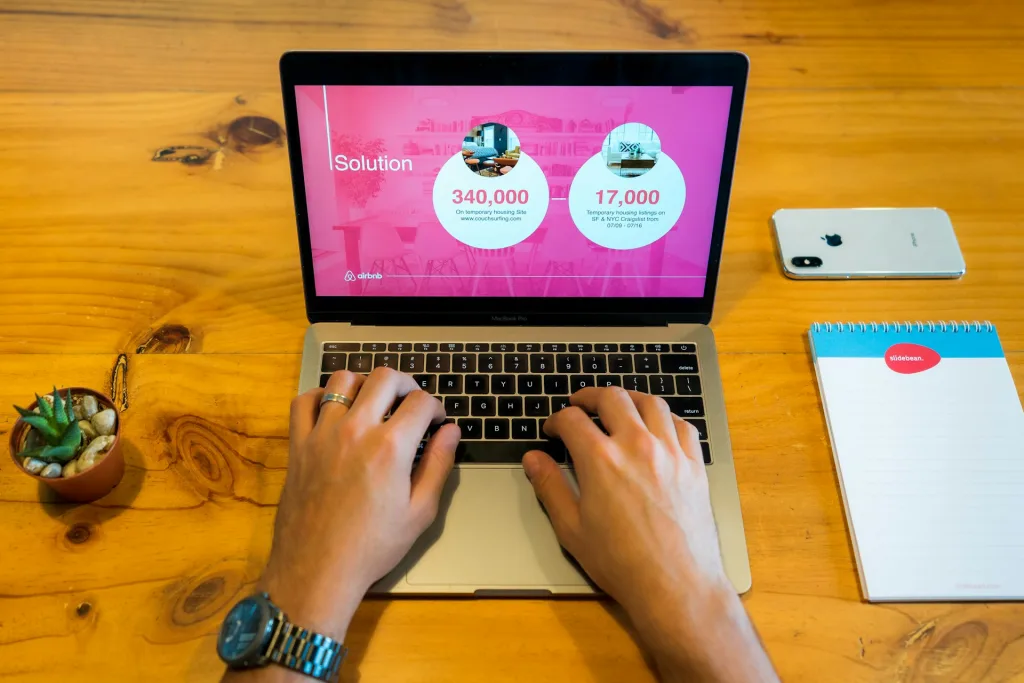
プレゼン資料をおしゃれにする理由は、単純に見た目を良くするだけではありません。プレゼン成功のためにも、資料づくりの前にメリットを必ず押さえておきましょう。
おしゃれなプレゼン資料をつくると、以下の2つのメリットが得られます。
- 見た目が整っていてわかりやすい
- 見た人に負担がかからず伝わりやすい
同じ内容を伝えるプレゼン資料であっても、相手にとってわかりやすいか・伝わりやすいかが、ビジネス成功の鍵を握っています。
見た目が整っていてわかりやすい
おしゃれな資料の原則は、見た目が整っていてわかりやすいことです。
見た目が整った資料は、格段に読みやすく、見やすくなります。そして読みやすさや見やすさは、内容のわかりやすさに直結します。
資料全体のトーンから各ページの詳細まで、「自分が渡されたときに読みやすいと感じるか」判断して、見た目を整えましょう。
「過去の資料がこのようなものだったから」と安易に踏襲するのはおすすめしません。
資料の見た目から、どれだけ内容を伝えたいと考えたか、受け取った側の印象も変わってきます。



誰に向けた資料なのかによって、見た目の整え方や言葉の選び方は変わるよね!
見た人に負担がかからず伝わりやすい
おしゃれな資料は、見た人に負担がかからず伝わりやすいというメリットがあります。
伝える内容が難しかったり複雑だったりした場合、資料を見る人が「読みにくい・見にくい」と感じれば、ますます内容が理解できなくなってしまいます。
気を配るポイントは色使いやレイアウトなどです。読みやすさ・見やすさを大きく左右します。
プレゼンテーションをするならアニメーションで動きを取り入れて、より内容に興味を持ってもらえる工夫もおすすめです。
シンプルで見やすい、内容をすんなり理解してもらえる資料を目指しましょう。



せっかく時間をかけて作った資料を「食わず嫌い」されたら悲しい…
プレゼン資料作成前に確認すること2つ


プレゼン資料は、やみくもにつくり始めてはいけません。資料の目的と汎用性を意識して、準備を整えてから作成をスタートするのがコツです。
作成する前に、あらかじめ以下2つを確認しておきましょう。
- 画面の比率
- マスタースライドをつくっておく、テンプレートを使う
この章を読めば、作業を効率的にスタートできて、手戻りを防ぐことができます。自社でこれから多くのプレゼン資料を作成する場合は、社員の工数削減にもつながります。
画面の比率
1つ目に確認することは、画面の比率です。
作成したスライドを何に使用するか、目的によって最適な画面の比率があります。
画面比率は資料の作成途中で変更するとレイアウトが崩れてしまうので、最初に設定しましょう。
良くある利用目的と画面比率は、以下のとおりです。
- スクリーンに投影する:16:9
- PCのオンラインプレゼンをする:16:9
- タブレットでプレゼンする:4:3
- 印刷して使用する:A4サイズ
投影する場合はスクリーンや画面を、印刷する場合は用紙サイズを念頭に置いています。
スクリーンにも投影し、かつ同じ内容を印刷するなど兼用の場合は、どの比率を選べば良いか迷うかもしれません。この場合には、16:9がおすすめです。
16:9の比率は左右に余白が生まれるため、読みやすく見やすいレイアウトが作れます。
見やすい画面の比率で、快適にプレゼン資料を見てもらいましょう。



用途によって決めるだけだから簡単!
マスタースライドをつくっておく、テンプレートを使う
2つ目に確認することは、マスタースライドやテンプレートの利用です。
数十枚もあるようなスライドのデザインを最初から作成するには、時間がかかります。一方で、マスタースライドやテンプレートがあれば、文章や表・イラストなどの素材を流し込むだけで資料が完成します。
マスタースライドやテンプレートは、以下の手順で用意することができます。
- パワーポイントの「マスタースライド」機能を利用する
- ダウンロードでテンプレートを入手する
色を変更して、自社オリジナルのデザインも作成できます。全社のスタッフが共通して利用でき、資料の統一感にもつながるのでおすすめです。
時間や手間を節約するためにも、よくあるスライドの内容や、レイアウトのパターンを作っておきましょう。
プレゼン資料をおしゃれにするコツ3つ


この章では、プレゼン資料をおしゃれにするコツを、3つに分けて紹介します。ひとつひとつは小さなコツですが、見る側の印象や内容の理解度を大きく左右します。
3つのコツは、資料の作成順に以下のとおりです。
- 情報をまとめる
- レイアウトと色を工夫する
- ディティールを工夫する
これからプレゼン資料を新たに作成する場合は、上記の順番で抜けている視点がないか確認してみてください。
また、自社のプレゼン資料作成ルールを策定する時にも使えます。
プレゼン資料をおしゃれにするコツ①:情報をまとめる
まずは情報をまとめるコツを以下2つに分けてお伝えします。
- 1つのスライドに入れるメッセージを決める
- 文字数を絞る
プレゼン資料作成の構成に関わる部分です。事前に相手に伝えていることや、プレゼン時に口頭で伝えることなどもイメージしながら、資料に盛り込む情報をまとめていきましょう。
1つのスライドに入れるメッセージを決める
1つのスライドでは、1つのメッセージを伝えるのが目安です。伝えたいメッセージは明確に絞り込みましょう。
メッセージが複数あると、見た側は「どれが重要なのか」「どのように関連しているのか」に気を取られてしまい、肝心の内容が伝わりません。
1つのスライドに複数の情報が盛り込まれていないか、シンプルなメッセージになっているか、確認しながら情報をまとめましょう。
複数のポイントを説明しなければならない場合は、ポイントごとにスライドを分ける方が伝わりやすく、おすすめです。



何を伝えるべきかは、まず、自分の中できちんと整理しておこう。
文字数を絞る
文字数を絞り、相手に理解されやすい資料にしましょう。
人が一度に知覚できる文字数は、9~13文字と言われています。
タイトルをつけるときの目安にもなります。タイトルで端的に内容が説明できていれば、資料をパッと見ただけでもメッセージが分かりやすくなります。
本文も、文字数を絞るべきです。図や表へ置き換えて、視覚的にわかりやすくするのもおすすめです。
どうしても必要な文字情報なら、別スライドにする・補足資料をつけるなど、プレゼン全体で伝える工夫も必要です。



見せる資料なのか、読ませる資料なのかによっても変わります!そのプレゼン資料が満たすべきニーズを理解しましょう。
プレゼン資料をおしゃれにするコツ②レイアウトと色を工夫する
次のコツでは、レイアウトと色の工夫を以下4つに分けてお伝えします。
- 余白をつくる
- 視線に沿ってレイアウトを整える
- 使う色を絞る
- 色のコントラストをつける
プレゼン資料作成のレイアウトに関わる部分です。資料を見る相手の立場になって、見やすさ・伝わりやすさを工夫していきましょう。
余白をつくる
プレゼン資料において、余白はとても大切です。
余白があることで文字や表・図が見やすくなり、メッセージが伝わりやすくなるからです。
むやみに背景を敷いたり、イラストを入れたりして、余白を埋めすぎないようにしましょう。
上下左右均等に余白をつくると、ページを見た時の印象も整います。
余白を決めたフォーマットを作成しておけば、すべてのスライドがゆとりのある印象になり、全体として伝わりやすいプレゼン資料になります。
視線に沿ってレイアウトを整える
人の視線は、左上から右下に流れる性質があります。
そのため、視線の動き方に沿ったレイアウトを意識すると、見やすくなります。
以下、レイアウトのポイントです。
- 重要な内容:最初に目が行く、左上や上に置く
- 時系列のある内容:古いものを左、新しいものを右に置く
- 図やイラスト:左に置く(左目に入った図やイラストが、右脳でより感覚的に処理される)
- 関連のある要素は近くにおく
文章・図表・画像を整理するとき、視線の動き方を意識してみてください。
使う色を絞る
目立たせたいと思うあまり、色を多用してしまうのはおすすめしません。
色数が多いとごちゃごちゃした印象を与えてしまい、情報が伝わらなくなってしまいます。
また、色に意味があると思われてしまい、資料を見た人が混乱することもあります。
コツは以下のように、使う色の数を2〜3種類に収めることです。
- ベースカラー:背景
- メインカラー:本文
- アクセントカラー:強調したい箇所
パワーポイントであらかじめ設定されている「テーマの色」を指定して選択肢を絞るとラクです。また、プロジェクターやモニターでの投影で色が飛ばないように、彩度・明度の高すぎる色は避けましょう。



目がチカチカする資料は読みたくない…
色のコントラストをつける
コントラストとは、明暗の差です。
プレゼン資料全体で、コントラストの効いた色使いに統一されていると、効果的に情報が伝わります。
例えば、重要なポイントでは以下のようにアクセントカラーを使い分けます。
| 見づらい例 | 見やすい例 |
| 色のコントラストをつける | 色のコントラストをつける |
| 色のコントラストをつける | 色のコントラストをつける |
背景色と文字色のコントラストがはっきりしているほうが、内容がわかりやすくなります。
大切なメッセージを効果的に伝えるためにも、色のコントラストまで意識しましょう。
プレゼン資料をおしゃれにするコツ③ディティールを工夫する
最後のコツでは、ディティールの工夫を以下3つに分けてお伝えします。
- 図形を見やすくする
- 読みやすいフォントを使う
- 太字と細字を使い分ける
プレゼン資料作成の仕上げに関わる部分です。より効果的に情報が伝わるよう工夫していきましょう。
図形を見やすくする
資料では、視覚的なイメージを伝えるときに図形を用います。
この図形を作成するとき、色使いや線の太さ、配置を見やすく工夫してみましょう。コツは重い印象を与えないようにすることです。
色使いや線の太さで、以下のように印象が変わります。
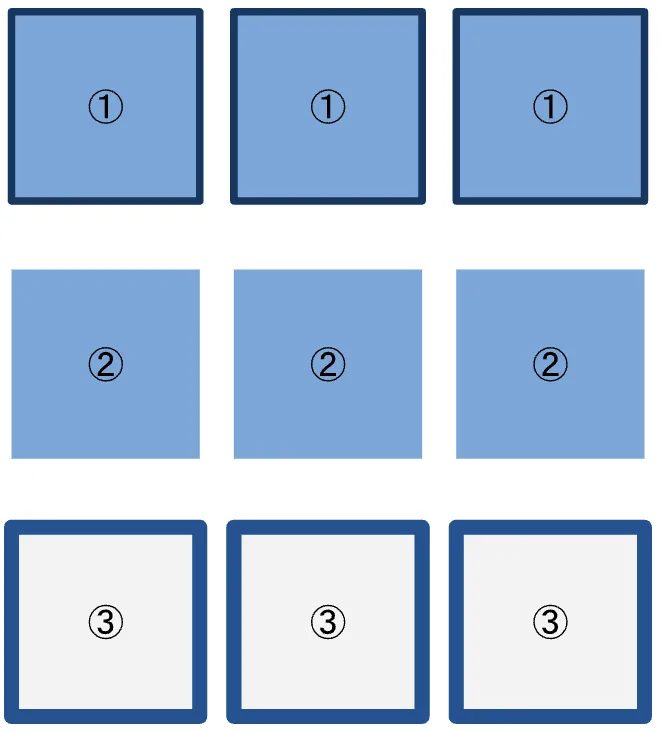
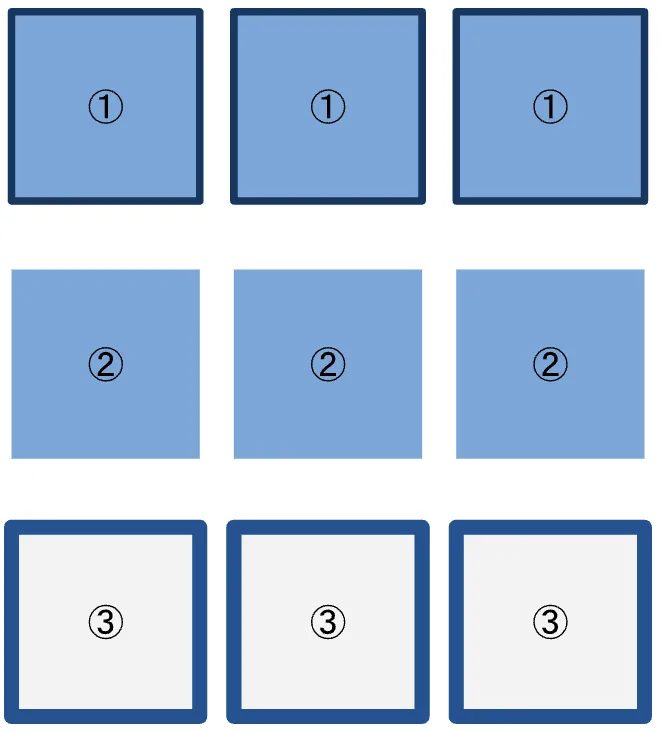
- ① 図形描画の基本設定
- ② 塗りつぶしのみとして、線で囲わない
- ③ あえて線を太くして、塗りつぶしの色を薄くする
②や③の工夫で、スマートな印象を与える図を作成してみてください。
また、不揃いな印象にならないよう、配置の統一も見やすさのポイントです。
読みやすいフォントを使う
文字のフォント(種類)選びはとても大切です。
プレゼン資料では文章の比率が高いため、文字のフォント・サイズによって読みやすさが大きく変わります。基本的にフォントは1種類に絞って、資料に統一感を持たせましょう。また、サイズもルールを指定しておきます。
読みやすく、使い勝手の良いフォントは以下のとおりです。プロジェクターで投影した時、明朝体はかすれて見えづらくなるため、ゴシック体がおすすめです。
| 利用しているOS | 日本語用のフォント | 英語用のフォント |
| Windows | 游ゴシック/Meiryo UI | Arial |
| Mac | ヒラギノ角ゴ | Helvetica Neue |
資料に盛り込む情報は、タイトル・見出し・本文の順に階層があります。文字サイズも階層に応じて、大・中・小の3種類程度に収めて設定しましょう。本文の文字サイズを18pt〜24ptにすると読みやすいです。
太字と細字を使い分ける
文章では、太字と細字を効果的に使い分けましょう。
情報やメッセージには強弱があります。また、全て太字になっていると、文章全体が重く読みづらい印象になってしまいます。
以下のようなルールで使い分けましょう。あらかじめ、マスタースライドやテンプレートの段階で指定しておくのもおすすめです。
- 太字:タイトル・見出しなど強調したい文章
- 細字:本文
太字と細字で文章全体にメリハリをつけておくと、見る側が情報を理解しやすい資料になります。





上で紹介した関連記事でプレゼン資料の作り方のコツにフォーカスして説明していますよ!
おしゃれなプレゼン資料の無料テンプレート4選
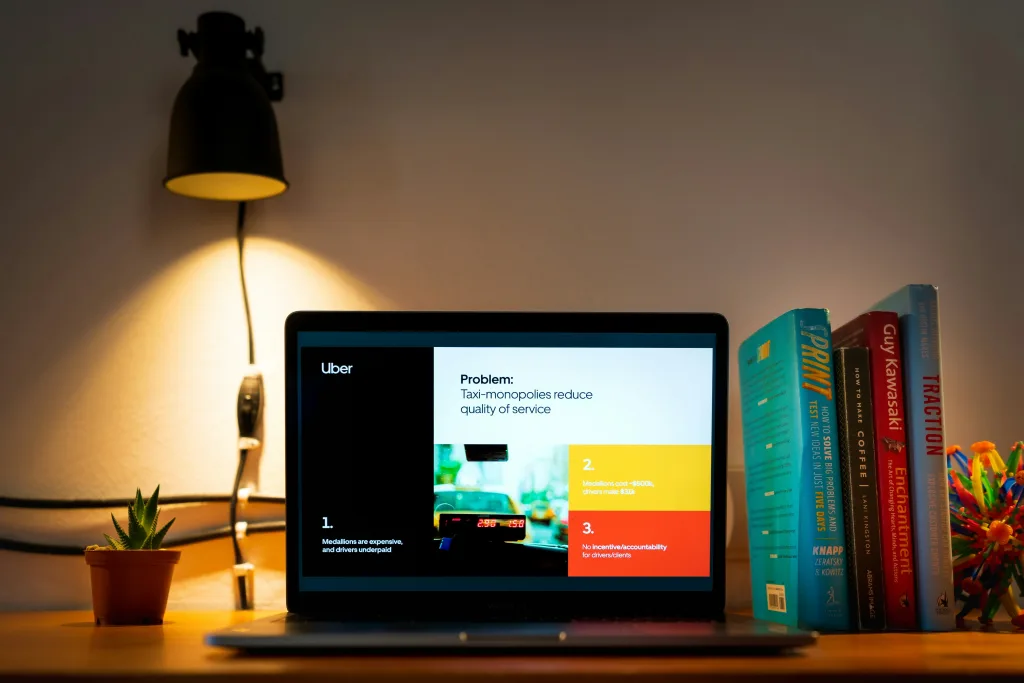
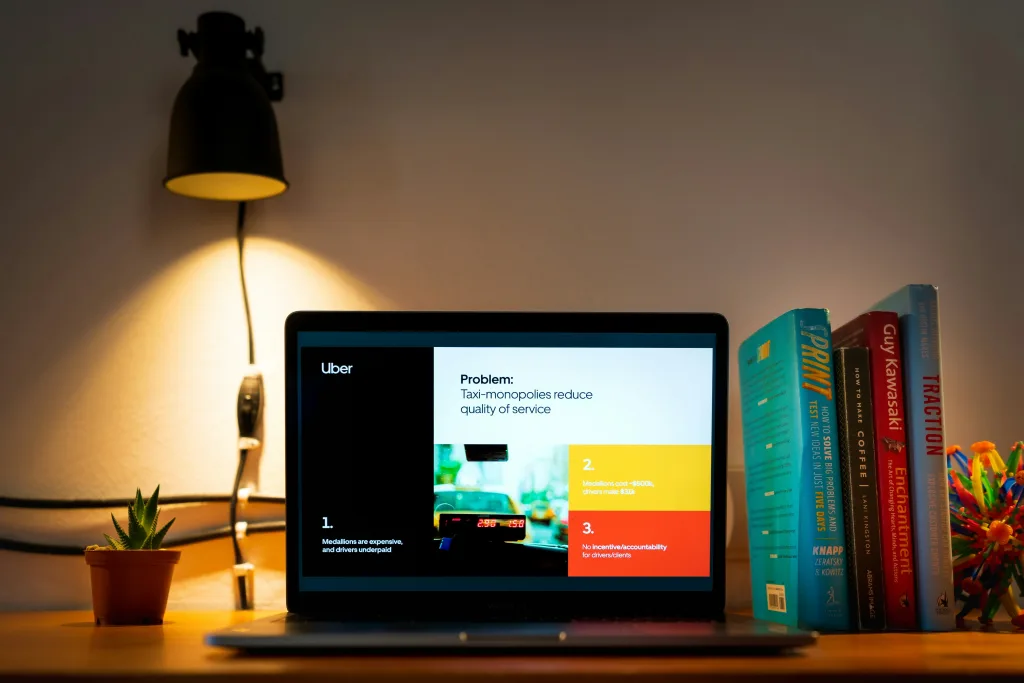
ここからは、おしゃれなプレゼン資料のテンプレートがダウンロードできるサイトを4つご紹介します。
- Microsoft Create|PowerPoint
- bizocean(書式テンプレ)|PowerPoint
- KINGSOFT|PowerPoint
- Canva
いずれも無料で利用できます。イメージに近いテンプレートを探してそのまま利用できれば、かなりの時短になります。ここまで説明してきたコツをふまえて、カスタマイズして利用するのもおすすめです。



大事なのは自分でデザインを作ることではなくて、内容の中身!
Microsoft Create|PowerPoint
PowerPointの開発元・Microsoftが提供しているオフィシャルテンプレート集です。
PowerPointはWindowsのパソコンにあらかじめインストールされている場合が多いので、汎用性の高いテンプレートが入手できます。
操作に慣れている人も多いので、複数人で分担して資料作成する場合にも便利です。
プレゼンテーションのテーマによってフォーマットを選べる仕組みになっています。キーワードでの検索も可能です。
PowerPointデザインテンプレート|Microsoft Create
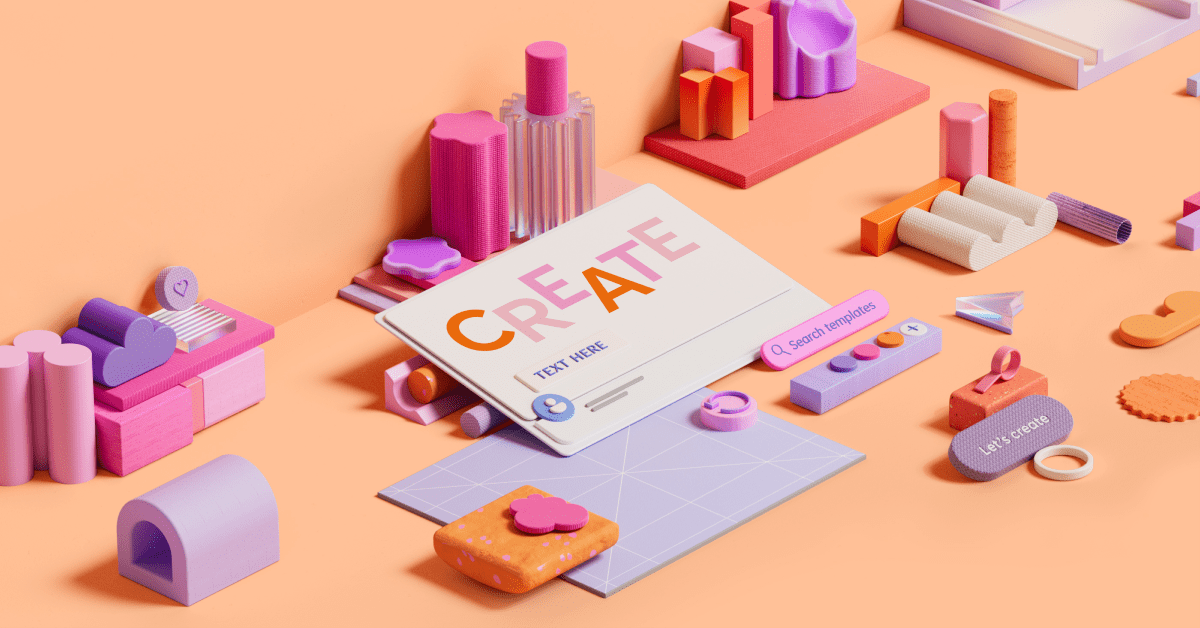
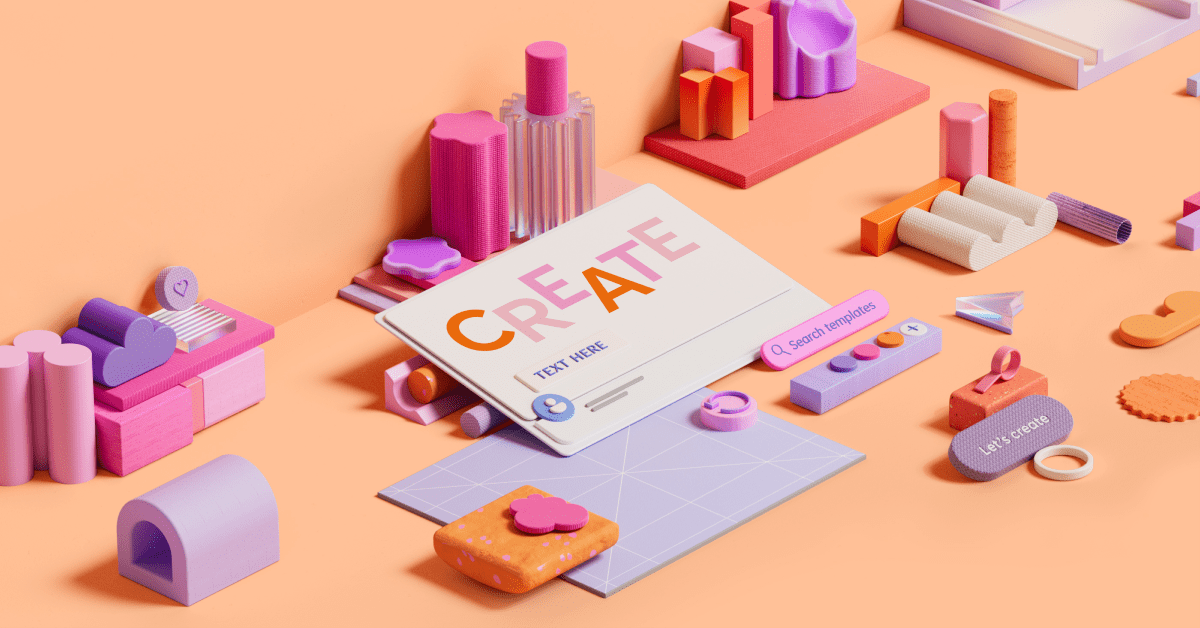
bizocean(書式テンプレ)|PowerPoint
bizocean(ビズオーシャン)は、ビジネス文書や書式の無料ダウンロードサイトです。
3.2万点以上のビジネステンプレートが無料でダウンロードできます。
サイトには様々なファイル形式や利用場面を想定したテンプレートがあるため「パワーポイント」「プレゼン」で絞り込むのがおすすめです。
「利用されやすい部署」の絞り込みもできるため、例えば「営業・販売」「マーケティング」など、プレゼン資料の利用目的から選択して検索も可能です。そのほか、フリーワードでも検索できます。
無料の会員登録で、回数制限なくダウンロードが可能です。
ビジネス文書・書式のテンプレート/フォーマット/文例の無料ダウンロード|bizocean(ビズオーシャン)


KINGSOFT|PowerPoint
キングソフト WPS Officeテンプレートは、クラウドツールなどのサービスを展開するKINGSOFT社が配布しています。
Presentationテンプレートのセクションから、Windows用・Mac用それぞれ無料でダウンロードが可能です。
「提案書用テンプレート」などの特集もあり、デザイン性の高いテンプレートが探せます。こちらも、フリーワードでの検索が可能です。テンプレートごとに閲覧数も表示されており、人気のあるデザインがわかるようになっています。
キングソフト WPS Officeテンプレート
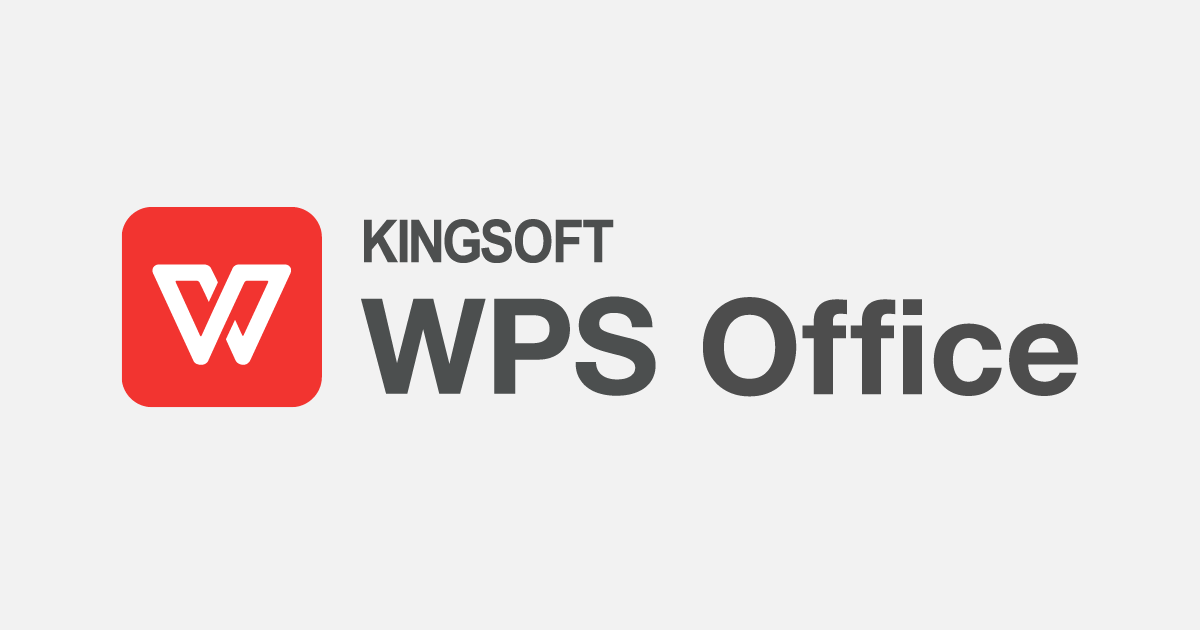
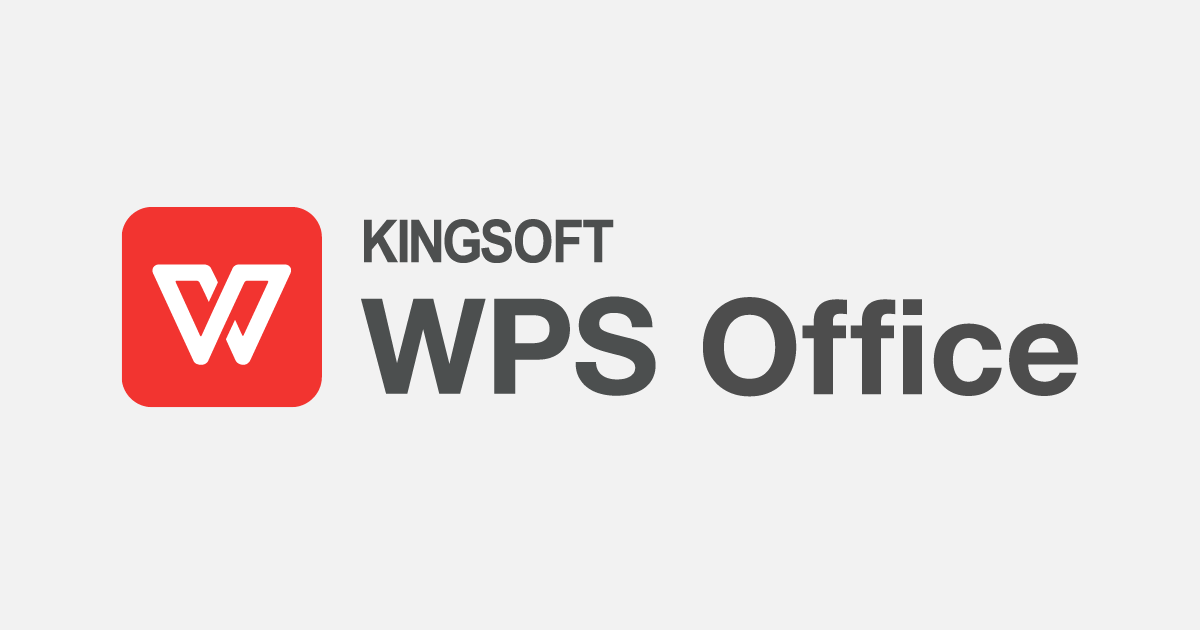
Canva
ソフトをインストールせず、Webのブラウザ上で操作できるオンラインのデザインツールです。
有料版のサービスもありますが、無料版でも十分に活用可能です。パソコン・スマホ・タブレット、どのデバイスからも利用できます。
プレゼンテーションテンプレートから好きなデザインを選んで、スライドを作成できます。文章や画像を差し替えるだけの操作なので、感覚的な操作が得意な方に向いています。
また、画像やイラストのストックがあったり、書き出し不要でそのままプレゼンテーションが行えたり、操作がCanva上で完結するのも便利です。
Canva
まとめ:おしゃれなプレゼン資料をつくるコツ


今回は、おしゃれなプレゼン資料をつくるコツをまとめてお伝えしました。
プレゼン資料の基本は、見た目が整っていてわかりやすいこと・見た人に負担がかからず伝わりやすいことです。
資料の作成前には、画面の比率と、マスタースライドの作成もしくはテンプレート活用について確認しておきましょう。
そして基本のコツは、3つあります。
- 情報をまとめる
- レイアウトと色を工夫する
- ディティールを工夫する
それぞれ簡単なコツばかりですが、見る側の印象や内容の理解度を大きく左右しますので、確認・ルール化をおすすめします。
最後には、今すぐ無料で使えるテンプレートのリンク4選もお伝えしましたので、おしゃれなプレゼン資料のテンプレート探しに活用してください。
ぜひこの記事の内容から、資料作成の時短とプレゼンの成功につなげてください!

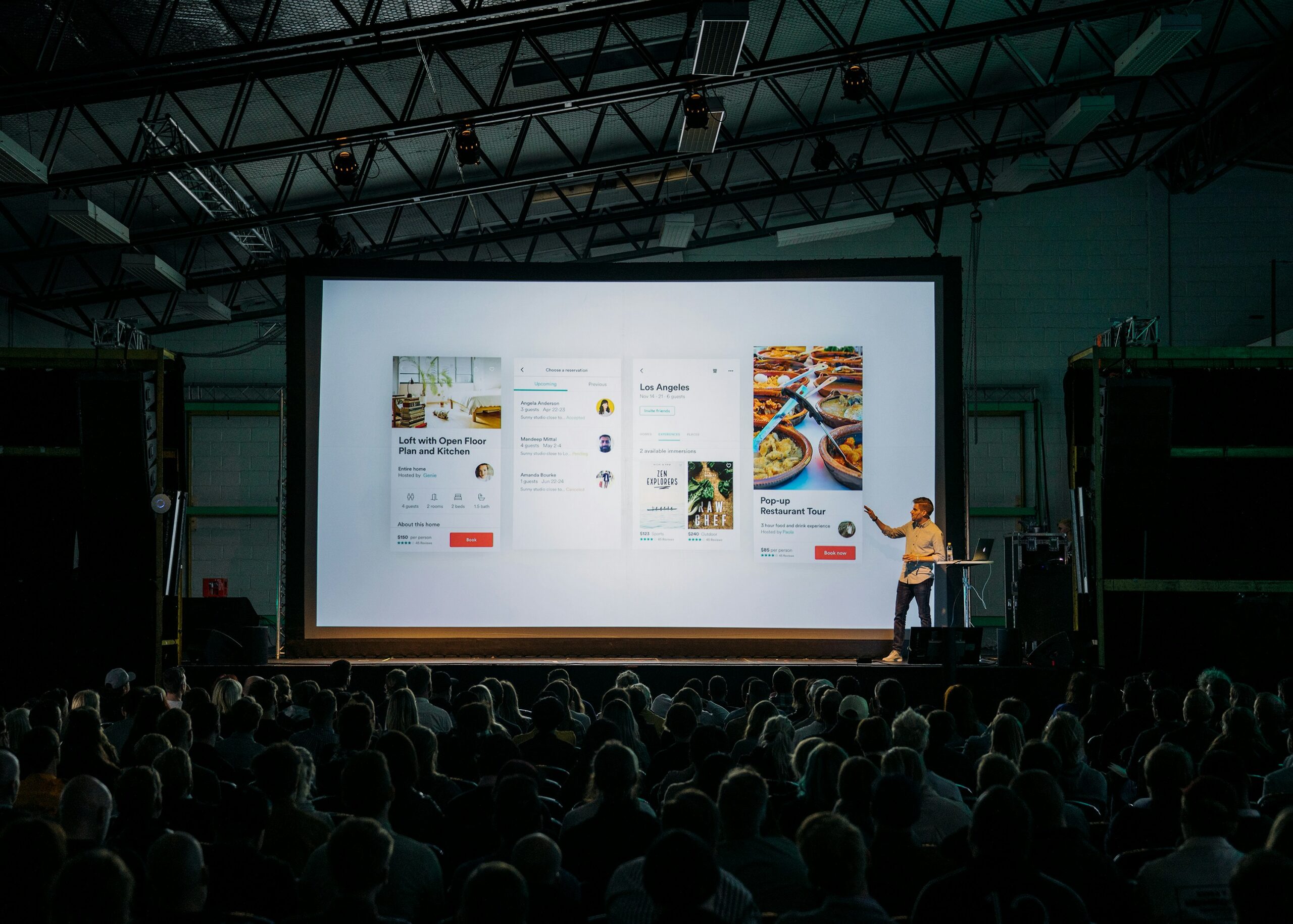





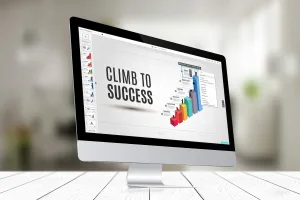


コメント
コメント一覧 (1件)
[…] プレゼン資料をラクにおしゃれに!コツ3選と無料テンプレートをご紹介!… […]